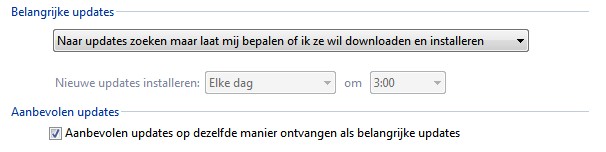-
Items
38.338 -
Registratiedatum
-
Laatst bezocht
Inhoudstype
Profielen
Forums
Store
Alles dat geplaatst werd door kweezie wabbit
-
Je Java software is verouderd. Oudere versies hebben lekken die malware de kans geeft om zich te installeren op je systeem. Ga naar Java en download daar de correcte Java versie. Klik op "Gratis Java-download". Ga akkoord met de licentiebepalingen en klik op de button voor de gratis download. Het bestand jxpiinstall.exe wordt aangeboden - kies hier voor "bestand opslaan". Blader naar de map waar je het bestand hebt opgeslagen. Klik vervolgens op jxpiinstall.exe om de nieuwste versie van Java te installeren. Vink de installatie van de aangeboden toolbar uit en ga dan verder met de installatie. Eventuele oudere java versies worden aan het einde verwijderd. We gaan Farbar Recovery Scan Tool (FRST64.exe) opnieuw gebruiken. Download de bijlage fixlist.txt naar de map, waar ook FRST64.exe aanwezig is. Klik met de rechtermuisknop op FRST64.exe en kies voor de optie "Als administrator uitvoeren". Als het programma is geopend klik Yes (Ja) bij de disclaimer. Druk op de Fix knop. Na de fix wordt een logbestand gemaakt (Fixlog.txt) op dezelfde plaats vanwaar de 'tool' is gestart. Voeg dit logbestand als bijlage toe aan je volgend bericht. Een handleiding via een filmpje van PC Helpforum kan je HIER vinden. fixlist.txt
-

Foutmeldingen op internet sinds herstart laptop
kweezie wabbit reageerde op MelV's topic in Archief Windows 7
Mogen we deze vraag dan als opgelost beschouwen en afsluiten? -

Foutmeldingen op internet sinds herstart laptop
kweezie wabbit reageerde op MelV's topic in Archief Windows 7
Heb je na de reset ook de updates van windows allemaal opnieuw geinstalleerd? Download en installeer Speccy. Speccy is er ook in Nederlandstalige versie, bij de installatie (of update) kan je de taal wijzigen van Engels naar Nederlands ... als je op het driehoekje klikt, krijg je een uitrolmenu waarin je Nederlands kan selecteren. Vink tijdens de installatie alle aangeboden extra's uit. Start nu het programma en er zal een overzicht gemaakt worden van je hardware. Als dit gereed is, selecteer je bovenaan "Bestand - Publiceer Snapshot" en vervolgens bevestig je die keuze met " Ja ". In het venster dat nu opent krijg je een link te zien, kopieer nu die link en plak die in je volgende bericht. Zo krijgen we een gedetailleerd overzicht van je hardware. Meer info over deze procedure lees je HIER. -
Start CCleaner op. Klik in de linkse kolom op "Gereedschap". Zoek het programma Amazon Assistant en klik er op om te selecteren. Klik vervolgens aan de rechterkant op de knop deïnstalleren. Sluit CCleaner weer af. We gaan Farbar Recovery Scan Tool (FRST64.exe) opnieuw gebruiken. Download de bijlage fixlist.txt naar de map, waar ook FRST64.exe aanwezig is. Klik met de rechtermuisknop op FRST64.exe en kies voor de optie "Als administrator uitvoeren". Als het programma is geopend klik Yes (Ja) bij de disclaimer. Druk op de Fix knop. Na de fix wordt een logbestand gemaakt (Fixlog.txt) op dezelfde plaats vanwaar de 'tool' is gestart. Voeg dit logbestand als bijlage toe aan je volgend bericht. Een handleiding via een filmpje van PC Helpforum kan je HIER vinden. fixlist.txt
-
Dan gaat er bij deze een op
-

verkenner zeer traag bij verplaatsen/copieren foto's
kweezie wabbit reageerde op mercury2001's topic in Archief Windows 7
Er is dus geen verschil tussen de 32 en de 64 bits versie van explorer. Beide versies zijn wel de meest recente. Ik heb er geen verklaring of oplossing voor. Misschien heeft iemand anders nog tips maar mijn ideeënbus is helaas leeg -

verkenner zeer traag bij verplaatsen/copieren foto's
kweezie wabbit reageerde op mercury2001's topic in Archief Windows 7
Kijk eens of je de map C:\Windows\SysWOW64 kan vinden. Misschien moet je eerst de verborgen mappen zichtbaar maken. Zoek dan in de map naar het bestand explorer.exe Dubbelklik er dan op en kijk of je daarmee nog de traagheid hebt bij het kopieren van afbeeldingen. -
OK, laat maar weten als er nieuws is.
-
OK, ik merk het wel als er nieuws is.
-
Gewone leden kunnen geen topics sluiten. Ik zal het voor je doen.
-
Als je verder geen vragen of problemen meer hebt, geef dan een seintje zodat we dit onderwerp kunnen afsluiten.
-
@Hilhorst Als je verder geen vragen of problemen meer hebt, geef dan een seintje zodat we dit onderwerp kunnen afsluiten.
-
En waar moet je die driver update dan halen van Belfius? Open Windows Update en klik op Instellingen. Klik op Pc-instellingen wijzigen en vervolgens op Bijwerken en herstellen. Stel de updates in zoals op de afbeelding. Klik op OK om de wijzigingen op te slaan. Nu krijg je voortaan een melding als er nieuwe updates zijn maar de updates worden niet meer automatisch geinstalleerd.. Ga dan naar windows update en bekijk de aangeboden updates (Belangrijk en optioneel). Updates voor drivers mag je uitvinken en daarna met rechts klikken op de update en kiezen voor update verbergen. Deze updates zullen niet meer aangeboden worden. Misschien hoef je dan ook niet meer telkens de driver voor Belfius te herstellen. Hoe staat het ondertussen met de snelheid?
-
Ik heb eerst enkele vraagjes voor je. Heb je hitmanpro weer verwijderd na gebruik want ik zie wel sporen maar ik vind het niet terug in de lijst met geinstalleerde programma's. Waarom gebruik je Advanced System Care? Zegt een van volgende namen of termen je iets? Chopik Lamkpruzi Qodsedodale We gaan Farbar Recovery Scan Tool (FRST64.exe) opnieuw gebruiken. Download de bijlage fixlist.txt en plaats het bestand op je bureaublad. Klik met de rechtermuisknop op FRST64.exe en kies voor de optie "Als administrator uitvoeren". Als het programma is geopend klik Yes (Ja) bij de disclaimer. Druk op de Fix knop. Na de fix wordt een logbestand gemaakt (Fixlog.txt) op dezelfde plaats vanwaar de 'tool' is gestart. Voeg dit logbestand als bijlage toe aan je volgend bericht. Een handleiding via een filmpje van PC Helpforum kan je HIER vinden. fixlist.txt
-

verkenner zeer traag bij verplaatsen/copieren foto's
kweezie wabbit reageerde op mercury2001's topic in Archief Windows 7
Mooi zo. Ga naar het taakbeheer en open de tab processen zoals in het laatste clipje. Klik dan met rechts op het proces explorer.exe en kies voor eigenschappen. Maak nu een afbeelding van de tab algemeen en van de tab details. Voeg beide afbeeldingen als bijlage toe aan een volgend bericht. -

internetverbinding werkt via wifi maar niet via kabel
kweezie wabbit reageerde op jupi's topic in Archief Internet & Netwerk
Er zijn een heleboel oorzaken waardoor een windows installatie corrupt kan raken maar waarschijnlijk zullen we de juiste oorzaak nooit achterhalen. Het rare is wel dat alles nog goed werkte behalve de netwerkverbindingen. We zijn allang blij dat je systeem weer in orde is. -
Graag gedaan. Dan zetten we hier een op
-
Als je verder geen vragen of problemen meer hebt, geef dan een seintje zodat we dit onderwerp kunnen afsluiten.
-
En wie is je provider? Ga naar start - alle programma's - bureauaccesoires. Zoek het icoon van het opdrachtprompt en klik er op met de rechter muisknop en kies dan in het lijstje voor uitvoeren als administrator om het opdrachtprompt te openen. In het opdrachtprompt typ je ipconfig /all > c:\ipconfig.txt en druk enter.Let op de spatie voor de / en voor en na de >. Typ daarna ipconfig /flushdns en druk enter. Sluit het opdrachtprompt. Open de verkenner en klik op de C schijf. Voeg het bestand ipconfig.txt toe aan je volgend bericht. Hoe je een bijlage toevoegt aan een bericht, kan je lezen in deze handleiding.
-
Dat is niet aan te raden. Hijackthis is een tool die je systeem volledig kan ontregelen als je het verkeerd gebruikt. Gebruik het daarom NOOIT op eigen houtje maar altijd onder begeleiding van een expert terzake om problemen te voorkomen. Je kan de windows update uitschakelen zoals Abstraks aangeeft en dan gaan we verder kijken of er een malware besmetting in het spel is. Download de Farbar Recovery Scan Tool 64 bit van de onderstaande link en plaats het bestand op je bureaublad. Farbar Recovery Scan Tool 64 bit (x64) Farbar Recovery Scan Tool uitvoeren Klik met de rechtermuisknop op FRST64.exe en kies voor de optie "Als administrator uitvoeren". Als het programma is geopend klik Yes (Ja) bij de disclaimer. Druk vervolgens op de Scan knop, er zal nu eerst een back-up van het register worden gemaakt. Wanneer de scan gereed is worden er twee logbestanden aangemaakt met de naam FRST.txt & Addition.txt op dezelfde plaats vanwaar de 'tool' is gestart. Voeg beide logbestanden als bijlage toe aan het volgende bericht.
-
Ik zie dat er de laatste maanden regelmatig updates zijn geweest van drivers voor een smartcard lezer. Het rare is dat het om drivers gaat van verschillende fabrikanten. Enerzijds is er een update van Microsoft drivers en anderzijds is er een update van de drivers van Oberthur Technologies maar ook aangeboden via de automatische updates van windows. Doet de naam Oberthur Technologies een belletje rinkelen?
-

verkenner zeer traag bij verplaatsen/copieren foto's
kweezie wabbit reageerde op mercury2001's topic in Archief Windows 7
Ook niets abnormaals te zien. Klik met de rechtermuisknop op FRST64.exe en kies voor de optie "Als administrator uitvoeren". Als het programma is geopend klik Yes (Ja) bij de disclaimer. Typ nu explorer.exe in het tekstvak en klik op de knop bestanden zoeken. Na afloop krijg je een tekstbestand met de naam Search.txt met daarin de resultaten. Voeg dit bestand als bijlage toe aan een volgend bericht. -
Gewone leden kunnen geen topics sluiten. Dat doet een moderator of supervisor wel voor jouw. Bij deze het
-

Problemen aansluiten 2de monitor
kweezie wabbit reageerde op rik2je's topic in Archief Hardware algemeen
Als je verder geen vragen of problemen meer hebt, geef dan een seintje zodat we dit onderwerp kunnen afsluiten. -
Download AdwCleaner by Xplode naar het bureaublad. Als de link naar AdwCleaner niet werkt, probeer dan deze link. De download start automatisch na enkele seconden. Sluit alle openstaande vensters. Rechsklik op AdwCleaner en kies voor Als Administrator uitvoeren om de tool te starten. Klik op Scan (Engelse versie) of Scannen (Nederlandstalige versie) Na de scan krijg je de melding wachten op actie boven de voortgangsbalk. Mocht u gevonden items willen behouden, verwijder deze dan nu uit het lijstje. Klik vervolgens op Clean (Engelse versie) of Verwijderen (Nederlandstalige versie) Klik bij popup-scherm "AdwCleaner Herstart" op OK Nadat de PC opnieuw is opgestart, opent meestal onmiddellijk een logfile van AdwCleaner. Anders is het logfile hier terug te vinden C:\AdwCleaner\.... Logbestand plaatsen Voeg de logbestandjes met de naam AdwCleaner[s*].txt en AdwCleaner[C*].txt uit de map C:\AdwCleaner\... als bijlagen toe aan het volgende bericht. (*) staat voor een getal. Staan er meerdere, kies dan dit met het hoogste getal. Hoe u een bijlage kunt toevoegen aan het bericht leest u hier.

OVER ONS
PC Helpforum helpt GRATIS computergebruikers sinds juli 2006. Ons team geeft via het forum professioneel antwoord op uw vragen en probeert uw pc problemen zo snel mogelijk op te lossen. Word lid vandaag, plaats je vraag online en het PC Helpforum-team helpt u graag verder!